ズームを使用するには
ワークシートのオプションと表示のカスタマイズ
最終更新日時:2016/08/22 13:03:14
ステータスバー右端のズームスライダーで表示の拡大/縮小の他、[ズーム]ダイアログボックスから[選択範囲をズーム]することも可能です。ズームの倍率を直接数値で指定したり、100%に戻したりする場合は[表示]タブの[ズーム]グループのコマンドから行えます。
ズームスライダーで調整する
ステータスバー右端のズームスライダーで右方向にドラッグすると表示拡大します。
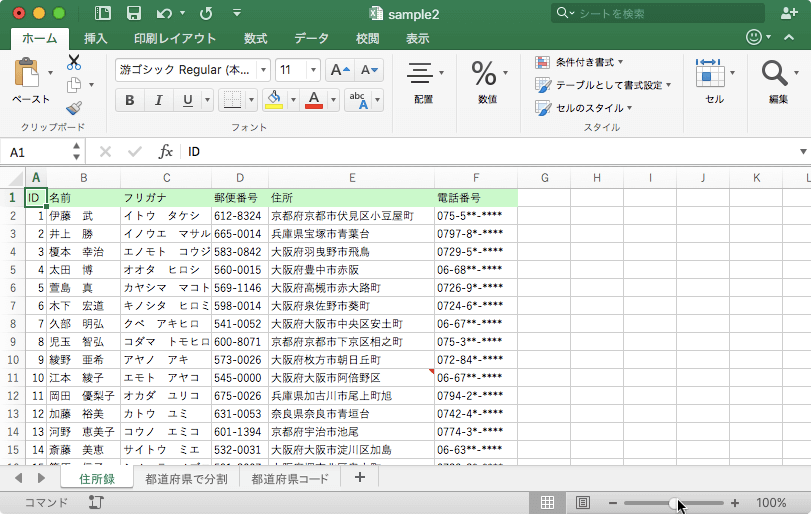

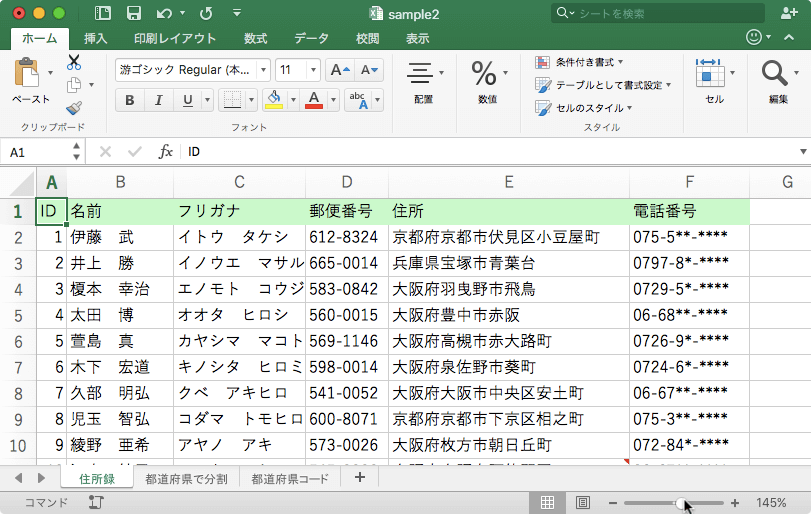
ズームの倍率を指定する
[表示]タブを開き、[ズーム]グループの[ズーム]の▼をクリックして、一覧から倍率を選択します。
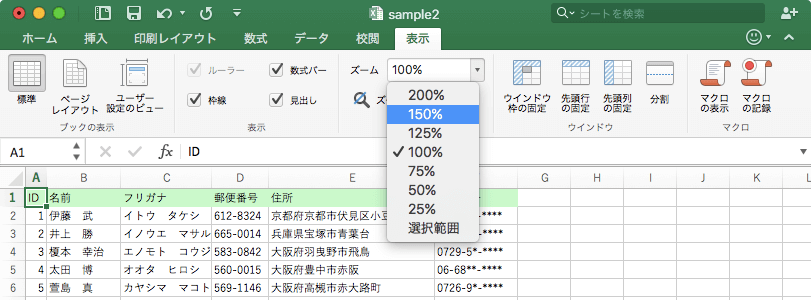
選択範囲に合わせて拡大/縮小する
- 基準となる部分を範囲選択します。ここではA~F列全体を選択します。
- [表示]メニューの[ズーム]をクリックします。
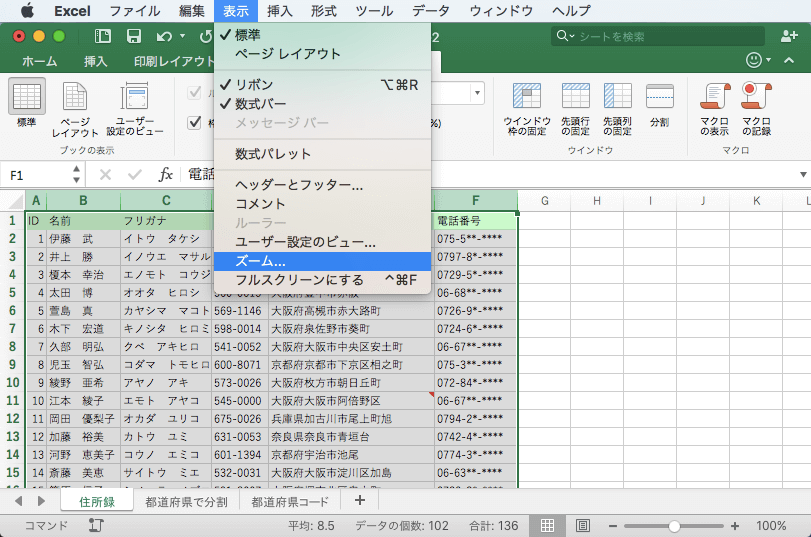
- [ズーム]ダイアログボックスにて[選択範囲をズーム]を選択して[OK]ボタンをクリックします。
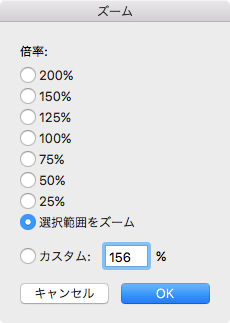
- 選択範囲に合わせて拡大されました。
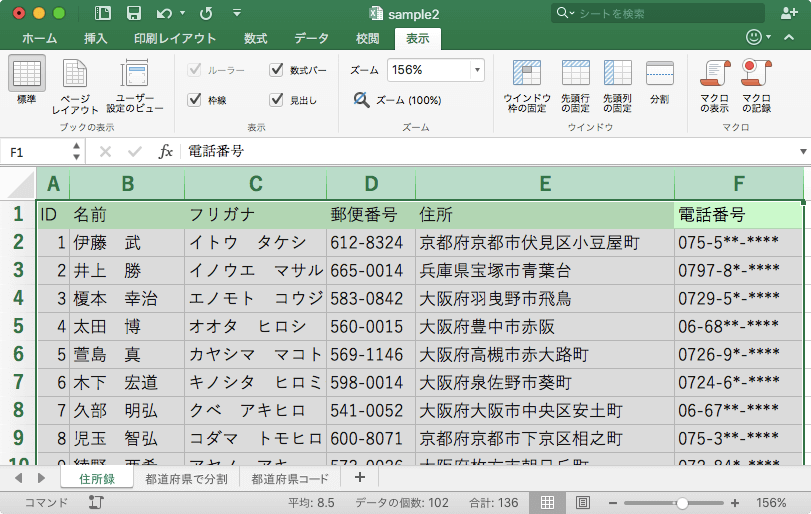
※執筆環境:Microsoft Excel for Mac バージョン 15.24
スポンサーリンク
INDEX

